Kaj je AutoKMS.exe? Kako ga odstraniti iz računalnika?
Windows / / August 05, 2021
Ste že kdaj ugotovili, da AutoKMS.exe vedno deluje v ozadju in ste ga nenadoma ujeli v razdelku Procesi v upravitelju opravil sistema Windows? V bistvu aktivira Microsoftovo količinsko licenciranje in uporabniki ga lahko brezplačno popravijo. Toda Windows Defender ali katera koli neodvisna protivirusna programska oprema to programsko datoteko izbriše ali postavi v karanteno kot trojanski program. Včasih lahko povzroči težave z zmogljivostjo in varnostjo sistema Windows. Torej, če se ne odstrani samodejno, je ta vodič za vas. Tukaj smo delili Kaj je AutoKMS.exe? Kako ga odstraniti iz računalnika?
Večinoma bo videti tako C: \ Windows \ AutoKMS \ AutoKMS.exe v upravitelju opravil in vedno uporablja CPU / pomnilnik vašega računalnika, kar velja za razpokano različico (popravljeno različico) programa Microsoft Office. Če ne želite kupiti licenčnega ključa Microsoft Office za svojo napravo, lahko uporabite to orodje KMS Activator Tool za Office 2010.
Toda to zaradi varnosti ni koristno in večina uporabnikov sistema Windows lahko na koncu namerno prenese in namesti to orodje, da aktivira neregistrirane Microsoftove izdelke. Prepričajte se, da ni nujno, da na kakršen koli način zaženete sistem Windows, ker med uporabniki obstajajo različne napačne predstave o AutoKMS. Zdaj pa se poglobimo v to.
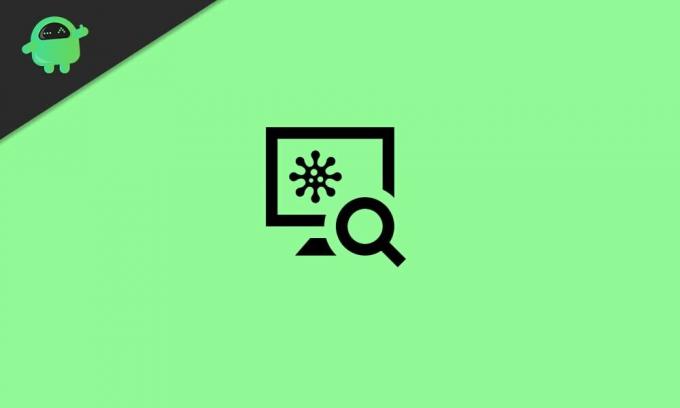
Kazalo
- 1 Kaj je AutoKMS.exe?
-
2 Kako odstraniti AutoKMS.exe iz mojega računalnika?
- 2.1 1. Odstranite preko nadzorne plošče
- 2.2 2. Uporaba programa Windows Defender (Antivirus)
- 2.3 3. Uporabite Microsoftov varnostni skener
Kaj je AutoKMS.exe?
AutoKMS pomeni „Samodejni obvod sistema za upravljanje ključev“. Medtem ko je AutoKMS.exe programska datoteka, ki jo je mogoče namestiti v sistem Windows, nato pa se vedno izvaja v ozadju, da ostanejo aktivirani vaši neregistrirani Microsoftovi izdelki. Zdaj večina uporabnikov sistema Windows namesto orodja za pridobivanje originalnega licenčnega ključa namesti orodje AutoKMS za aktivacijo MS Office ali Windows.
Torej, kaj je narobe s tem orodjem? Čeprav je orodje koristno za nadaljnje aktiviranje sistema Windows ali MS Office s spreminjanjem ali popravljanjem datotek, ni varno za vaš sistem in njegove podatke. Postopek AutoKMS.exe nima nobenega opisa datoteke, ki se vedno izvaja v ozadju. Prav tako ne prikazuje nobenih obvestil ali pojavnih oken. Ker ni povezana z osnovno datoteko sistema Windows, je v mapi Windows vedno neznana.
Zdaj se težava začne, ker program sploh ni viden v sistemu. Zato ima precej večje varnostno tveganje za manipulacijo z drugimi programi, saj spada pod trojanski virus. Torej, če govorimo o trojanskem programu, gre za zlonamerno programsko opremo, ki ostane skrita v drugih programira in v sistem Windows vstavi kodo, ki omogoča oddaljenim napadalcem ali hekerjem dostop do okuženi OS. Trojan v bistvu prihaja iz neuradnih datotek programske opreme, ki se prenašajo.
Kako odstraniti AutoKMS.exe iz mojega računalnika?
Spodaj smo omenili nekaj preprostih načinov odstranitve programske datoteke ali orodja AutoKMS iz računalnika z operacijskim sistemom Windows. Torej, ne da bi zapravljali več časa, pojdimo vanjo.
1. Odstranite preko nadzorne plošče
- Kliknite Start> Tip nadzorne plošče.
- V rezultatu iskanja v sistemu Windows kliknite nadzorno ploščo.
- Nato kliknite Odstrani program.
- Tu boste našli celoten seznam nameščenih programov. Z desno miškino tipko kliknite AutoKMS.
- Kliknite Odstrani. Sledite navodilom na zaslonu, da nadaljujete in ga popolnoma odstranite.
- Ko končate, znova zaženite računalnik.
- Na koncu pritisnite tipki Ctrl + Shift + Esc, da odprete upravitelja opravil in preverite, ali se postopek AutoKMS izvaja ali ne.
2. Uporaba programa Windows Defender (Antivirus)
Leta 2020 je v sistemu Windows 10 AutoKMS zaznan kot virusna grožnja pod HackTool: Win32 / AutoKMS parameter. Torej, vaš privzeti program Microsoft Windows Defender ali katera koli neodvisna protivirusna programska oprema lahko prednostno zazna in odstrani / karanteno vdre orodje AutoKMS, kar koli je potrebno.
Če pa ga vaša protivirusna programska oprema ne more zaznati ali ne uporabljate nobenega protivirusnega programa ali celo onemogočili program Windows Defender, naredite naslednje:
- Kliknite Start> Nastavitve> Posodobitev in varnost.
- V levem podoknu kliknite Windows Security.
- Kliknite Zaščita pred virusi in grožnjami> Izvedite hitro ali popolno optično branje.
- Počakajte nekaj minut, da se postopek skeniranja konča.
- Nato bo trojanska datoteka samodejno zaznana in odstranjena / v karanteni.
- Na koncu znova zaženite računalnik.
Enak postopek lahko storite s katerim koli protivirusnim programom, ki je nameščen v vašem računalniku. Odprite sprotno zaščito in poiščite ves pogon Windows C (nameščen imenik OS) in odstranite AutoKMS.
3. Uporabite Microsoftov varnostni skener
- Preverite, katero vrsto sistema uporabljate v sistemu Windows. Pojdite v Nastavitve s pritiskom na tipke Win + I> Sistem> Vizitka> Vrsta sistema.
- Preprosto prenesite Microsoftov varnostni skener orodje in ga namestite v računalnik v skladu z 32-bitnim ali 64-bitnim operacijskim sistemom.
- Nato zaženite program in datoteko AutoKMS popolnoma očistite iz računalnika.
- Ko končate, znova zaženite računalnik in že ste pripravljeni.
To je to, fantje. Predvidevamo, da vam je bil ta vodič v pomoč. Za nadaljnja vprašanja vas prosimo, da vprašate v komentarju spodaj.
Subodh rad piše vsebine, ne glede na to, ali so povezane s tehnologijo ali druge. Ko eno leto piše na tehnološkem blogu, se navduši nad tem. Obožuje igranje iger in poslušanje glasbe. Poleg blogov je zasvojen z igrami za igranje osebnih računalnikov in puščanjem pametnih telefonov.



